dr.fone app for Android
Recover deleted data directly from Android devices.

Vroeger kon je alleen maar schermopnames maken nadat je veel gedoe had doorstaan. Later werd screen recording makkelijker gemaakt door allerlei software op je computer. Veel van zulke software had speciale verseisten en ze waren niet allemaal gratis.
Een bedrijf in Hong Kong, genaamd Apowersoft Limited heeft de optie geïntroduceerd om je scherm direct op te nemen vanuit je web browser. Deze extentie gebruik java op de schermopname te maken. Deze tool is volledig gratis en er zullen geen reclames of watermerken worden toegevoegd aan je video’s. Een gedetailleerde how-to-do staat verderop in dit artikel.
Er is echter ook een andere manier om je Android scherm op te nemen, dat is met de hulpl van de geweldige software an Wondershare genaamd MirrorGo. Als je niet perse online wilt opnemen, raden we je zeker aan om deze software die vol met opties zit te gebruiken.
Er is een andere manier om je Andoird scherm op te nemen en dat is record screen online en dat kan worden gedaan met de volgende applicatie. Deze heet MirrorGo Android Recorder en het heeft veel functies anders dan alleen schermopname. Deze app willen wij je te zeerste aanraden.
Het kan je scherm online opnemen door je device aan je computer aan te sluiten. Lees verder om te weten hoe je dit volledig moet doen.
Gratis download van de Android Screen Recorder:

Mirror je Android device naar je computer.
Er zijn een aantal simpele stappen te volgen om je Android scherm op te nemen.
Stap 1: Download start MirrorGo Android Recorder op je computer.
Stap 2: sluit je mobiele telefoon aan op je PC en MirrorGo zal een pop-up scherm weergeven zoals onderstaand. MirrorGo houdt de synchronisatie in de gaten.
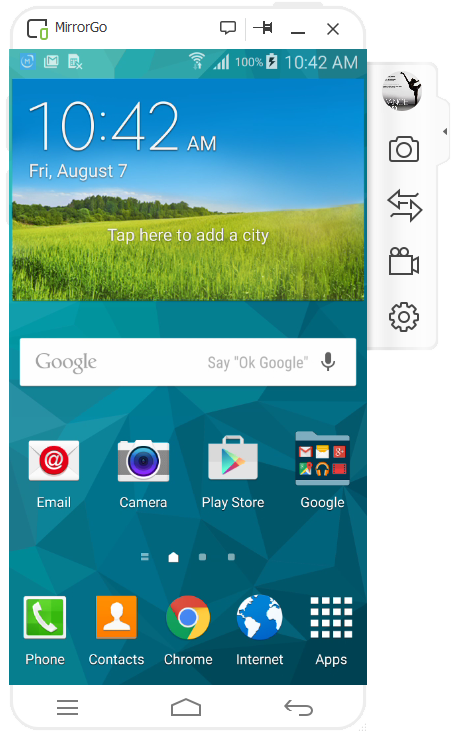
Stap 3: Ga naar de ‘Android Recorder’ optie.

Stap 4: Klik op de knop ‘Android Recorder’ en begin met opnemen.

Stap 5: Klik weer op dezelfde knop om de opname te stoppen en je zult zien waar de video is opgeslagen.

Stap 6: Je kiest vervolgens voor ‘Got it’ of ‘Edit’ indien je de opname wilt bewerken via Filmora.
Stap 7: Ga naar waar je video is opgeslagen.
()
Krijg volledige controle over je telefoon met je computer en geniet van je sociale leven op het grote scherm, speel mobiele spellen met je muis en toestenbord.

Jun 02,2017 16:59 pm / Geplaatst door Jane Lunes voor Scherm Recorder
Product-verwante vragen? Spreek rechtstreeks naar ons ondersteuning Team >>
 De Beste Android Geluid Recorder voor Mobiele Telefoons
De Beste Android Geluid Recorder voor Mobiele Telefoons  Top 5 Android Scherm Recorders voor Android Telefoons
Top 5 Android Scherm Recorders voor Android Telefoons  Top 7 Gratis Scherm Recorder voor Android Telefoons met Root
Top 7 Gratis Scherm Recorder voor Android Telefoons met Root  Top 5 Beste Video Recorders voor Android Telefoons
Top 5 Beste Video Recorders voor Android Telefoons  Top 5 Best & Gratis Desktop Opname Software voor Windows
Top 5 Best & Gratis Desktop Opname Software voor Windows  2 Manieren om iPhone Scherm Video Op te Nemen
2 Manieren om iPhone Scherm Video Op te Nemen